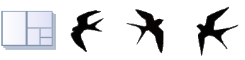探索レベル
計算時間と最適化のバランスを設定します。長く時間をかけてより多数探索するほどにより良い解が見つかる可能性があります。しかし、大半の問題は探
オプション - 木取り図
[ツール][オプション][木取り図]
部材の色分け
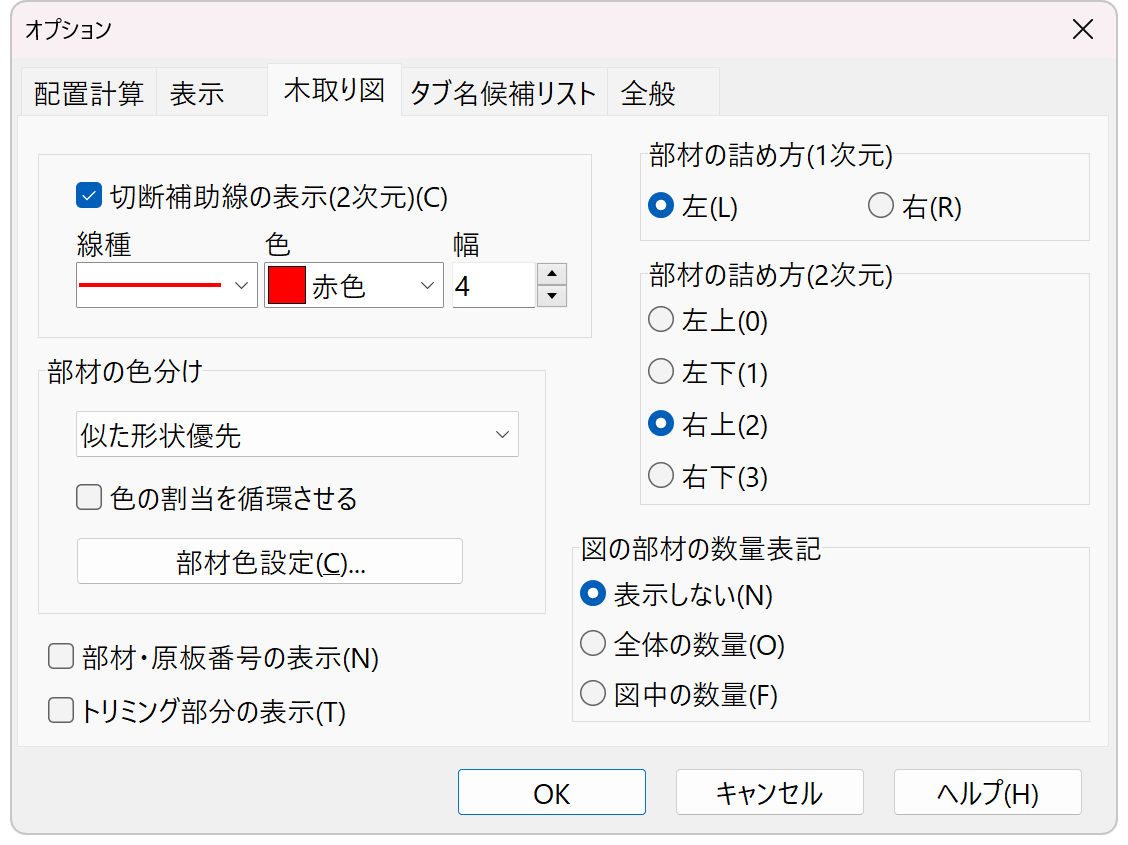
切断補助線(2次元のみ)
表示させると板のどこから切断するのかがわかりやすくなります。単純なパターンでは表示されないこともあります。
部材の詰め方(1次元)
部材の配置を右寄せ左寄せを指定します。同じ内容のまま、木取りパターンの向きが変わります。
部材の詰め方(2次元)
四隅のどこから木取るかを指定します。同じ内容のまま、木取りパターンの向きが変わります
部材ごとの色分けをします。設定された色数が部材数に届かない場合の優先順位を決めます。
似た形状優先ではほとんど同じサイズの部材を優先的に色分け対象とすることにより、作業者の間違いを防止します。
標準の色リストを変更するには Default.ColorList という名前で Cutting Planner の起動フォルダに保存します。
「色の割当を循環する」を使うことですべての部材に色を割り当てることができます。
「部材色設定」ボタン

リストの上位3種類は標準の色設定ですので削除できません。
色の変更の仕方
- 左の色リストを選択する
- 右上のリストボックスで色などを変更する
- [変更]ボタンを押す
起動したときの初期値を変更するには
- 保存ボタンでファイルに色設定を保存する
- 「初期値にする部材色リストファイルを指定」でそのファイルを指定する
ここを空欄にするとアプリインストール時の設定に戻ります。
部材・原板番号の表示
部材・原板に自動的につけられる番号を表示します。コメントなどが長すぎて図の部材部分に文字が収まらない場合は部材を区別するためにこの限りではありません。この設定は印刷時にも反映されます。
トリミングの色
トリミング部分の表示
チェックを外すとトリミングがあってもそれを省略して表示します。
図の部材の数量表記
図の部材部分にその数量を表示する場合、全体の数量か図中だけの数量かを指定します。
図の右上にその図と同じパターンが何枚分あるかが表示されます。「図中の数量」を選択した場合は、実際の切断作業ではその数量を枚数分乗じた数が必要量となります。
図の並べ順
1次元
- 残材のサイズ
歩留まりの大きい図から並べます。 - 部材のサイズ
単純な歩留まりではなく、サイズの大きな部材に重みを付けた順位で並べます。サイズの大きな部材からカットしたほうがミスしたときに小さなサイズへ使い回せることが多いため、この順番で上から切断したほうが無駄が少なくなるという考え方です。 - 図ごとの枚数
同じカットパターンの図数が多い順に並べます。